Det er muligt at genudsende dokumenter så som faktura, reservationsbekræftelse eller tilmeldingsbekræftelse. Dette kan gøres på flere måder alt afhængig af dine arbejdsgange eller situationen:
- Genudsend via Outlook mail
- Genudsend via Restancer pr. faktura
- Genudsend via Interaktionslogposter
- Genudsend via funktionen Udsend rapport
- Genudsend hvis der er rater
Send via Outlook
Gensend fra Outlook sendt mail eller Indbox, genudsender helt som den var til præcist samme e-mailadresse og viser hvornår den var sendt, samt giver mulighed for egen ny tekst.
Send via Restancer pr. faktura
Visningen Restancer pr. faktura viser alle fakturerede tilmeldinger hvor restbeløb er forskellig fra 0.
↪ Vælg Restancer pr. faktura i navigationen.
↪ Marker den ønskede fakturalinje (OBS: Der kan markeres flere rækker/fakturaer på én gang).
↪ Klik på Handlinger → Send via mail
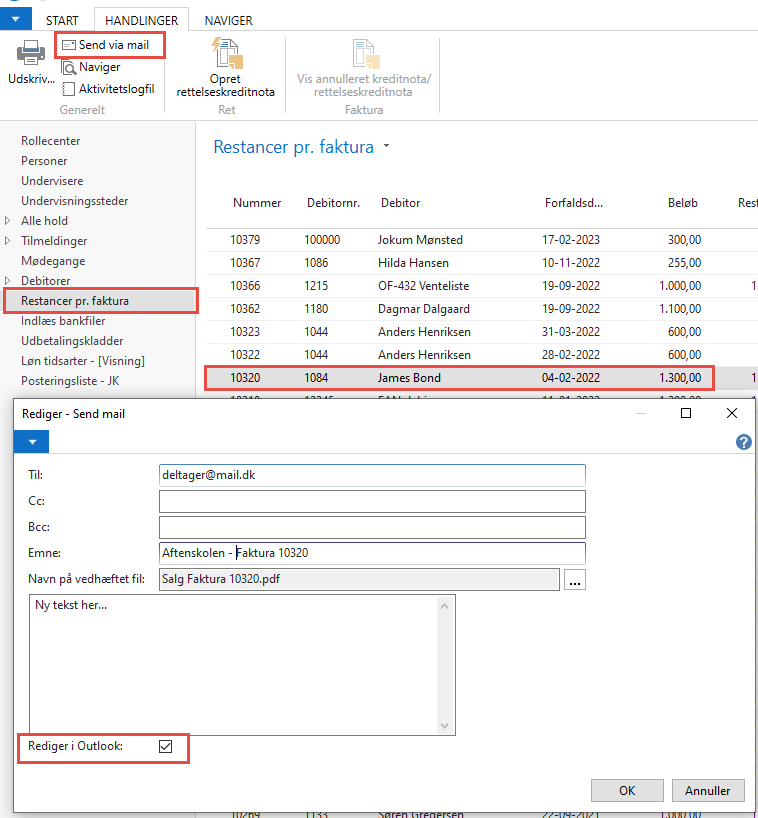
I Send mail vinduet kan du ændre emne og udfylde tekst. Hvis der sættes hak i Rediger i Outlook, kan man lave yderligere tilpasninger i Outlook med f.eks. standard tekst mm.
Send via Interaktionslogposter
↪ Åbn holdkort og markér den ønskede tilmeldingslinje fra tilmeldingslisten.
↪ Klik på Linje - Interaktionslogposter
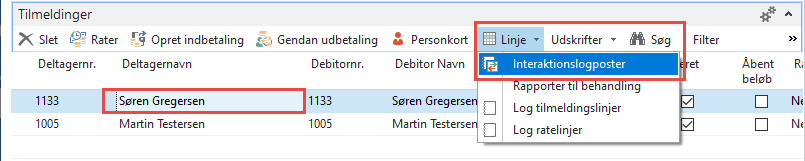
↪ Markér den ønskede rapport og klik på Handlinger
Hvis du ønsker at se pdf dokumentet før afsendelsen, klik på Vis.
↪ Klik på Send igen for at gensende dokumentet.
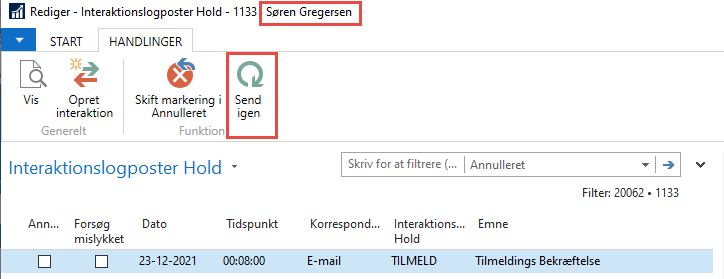
Send via Udsend rapport
↪ Åbn holdkort og markér den ønskede tilmeldingslinje fra tilmeldingslisten.
↪ Højreklik på den markerede linje ved deltagernavnet eller deltagernr (eller debitor) og vælg Filtrerer til denne værdi.
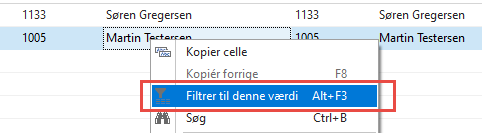
↪ Klik på Udsend rapport øverst på holdkortet

Udsend rapport kommer først med en filter side, hvor du skal vælge, hvilket dokument der ønskes sendt. Det er primært filtreringsfelt Kode, der skal angives. Her skal du vælge det ønskede dokument til genudsendelse. F.eks. FAKTURA, hvis du ønsker at gensende fakturaen.
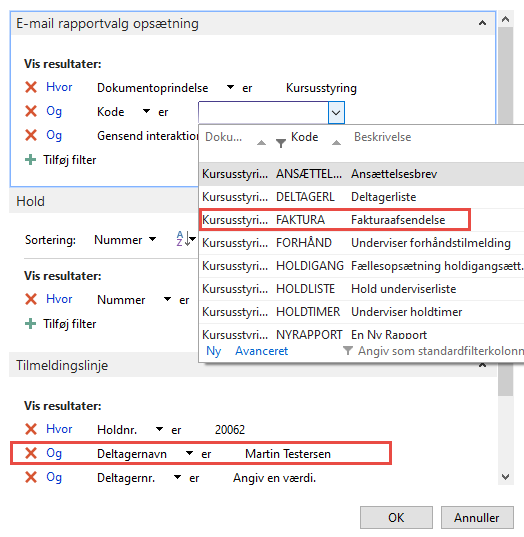
Ved klik på OK, sendes dokumentet.
Bemærk, at der kun kan sendes et dokument ad gangen. Hvis du f.eks. ønsker at sende både faktura og bekræftelse, skal det gøres af to omgange.
Send, når der er rater
↪ Åbn holdkort og markér den ønskede tilmeldingslinje fra tilmeldingslisten.
↪ Klik på Debitorposter lige over tilmeldingslinjerne.

↪ I debitorposter tjekker du om du står på den rigtige faktura.
↪ Klik på Vis bogført dokument, som åbner i et nyt vindue.
↪ Klik på Send

Informationerne i Send bilag til vil som regel stå rigtigt, men tjek om der er den rette mail eller printer, som du har brug for.
↪ Klik på OK
Hvis deltageren har en gyldig e-mail adresse er mailen nu sendt ellers bliver den lagt til udskrivning.